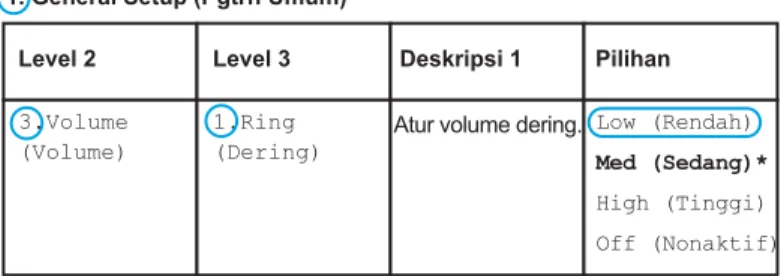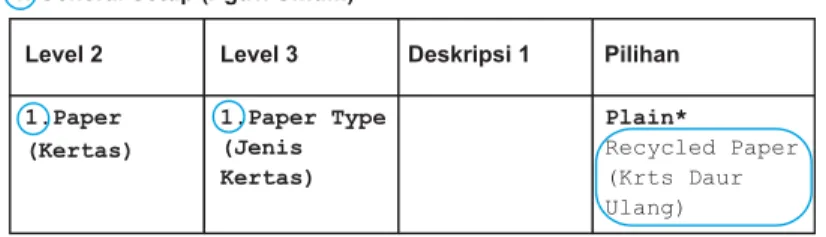Panduan Pengguna
DCP-1510
DCP-1511
MFC-1810
MFC-1811
MFC-1815
Versi 0PENTING
Untuk bantuan operasional dan teknis, Anda harus menghubungi pihak yang bersangkutan di negara tempat Anda membeli perangkat. Panggilan harus dilakukan dari dalam negara tersebut.
Daftarkan produk Anda
Silakan lengkapi Registrasi Garansi Brother atau, jika ingin lebih nyaman dan efisien, daftarkan produk baru Anda secara online di
http://www.brother.com/registration/
Pertanyaan yang Sering Diajukan (FAQ)
Brother Solutions Center merupakan sumber daya satu atap bagi segala kebutuhan perangkat Anda. Anda dapat mengunduh driver terbaru, perangkat lunak, dan utilitas, serta membaca Pertanyaan yang Sering Diajukan dan tips pemecahan masalah untuk mempelajari cara pengoptimalan fungsi produk Brother yang Anda miliki.
http://solutions.brother.com/
Anda dapat memeriksa pembaruan driver Brother di sini.Layanan Pelanggan
Kunjungi http://www.brother.com/ untuk informasi kontak kantor cabang Brother terdekat dengan Anda.
©2013 Brother Industries, Ltd. Hak cipta dilindungi Undang-undang.
Alamat Internet
Situs Web Brother Global: http://www.brother.com/
Untuk Pertanyaan yang Sering Diajukan, Dukungan Produk, dan Pertanyaan Teknis serta Pembaruan Driver dan Utilitas: http://solutions.brother.com/
Panduan yang
mana? Apa isi di dalamnya? Di mana dapat ditemukan? Panduan
Keselamatan Produk
Baca Panduan ini terlebih dahulu. Baca Petunjuk Keselamatan sebelum Anda mengatur mesin Anda. Lihat Panduan ini untuk mengetahui batasan hukum dan merek dagang.
Tercetak / Di Dalam Kotak
Panduan Cepat Ikuti petunjuk mengenai pengaturan mesin dan instalasi driver dan perangkat lunak sesuai dengan sistem operasi dan jenis koneksi yang Anda gunakan.
Tercetak / Di Dalam Kotak
Panduan Pengguna Pelajari pengoperasian Faks (khusus MFC-1810, MFC-1811 dan MFC-1815), Pindai dan Salin. Lihat tips pemecahan masalah dan spesifikasi perangkat.
(Khusus Windows®) File PDF / CD-ROM / Di Dalam Kotak
Panduan Pengguna Perangkat Lunak
Ikuti petunjuk berikut untuk Pencetakan, Pemindaian, Pengaturan Jarak Jauh (khusus MFC-1810, MFC-1811 dan MFC-1815), Faks PC (khusus MFC-1810, MFC-1811 dan MFC-1815), dan
memanfaatkan utilitas ControlCenter Brother.
(Khusus Windows®) File PDF / installer CD-ROM /
1
Informasi umum
1
Menggunakan dokumentasi...1
Simbol dan konvensi yang digunakan dalam dokumentasi ini ...1
Mengakses Utilitas Brother (Windows® 8)...2
Mengakses Panduan Pengguna Perangkat Lunak ...2
Melihat Dokumentasi ...2
Tinjauan panel kontrol ... 4
Menu dan fitur untuk model MFC ...7
Pemrograman dalam layar ... 7
Tabel menu...8 0.Pengaturan Awal ...9 1.Pengaturan Umum ...12 2.Fax (Faks) ...13 3.Copy (Salin)...20 4.Printer ...21 5.Laporan Cetak ...22 6.Info Perangkat ...22
Menu dan fitur untuk model DCP...24
Pemrograman dalam layar ...24
Tabel menu...25
1.Pengaturan Umum ...26
2.Copy (Salin)...27
3.Printer ...29
4.Info Perangkat ...29
Memasukkan teks (MFC-1810, MFC-1811 dan MFC-1815) ...31
Fitur terkait lingkungan ...32
Mode Tidur Pulas ...32
Daya Mati Otomatis (khusus DCP-1510 dan DCP-1511)...32
Pengaturan Toner...33
Pengaturan Toner (mode Lanjutkan)...33
Menerima faks dalam mode Lanjutkan (khusus MFC-1810, MFC-1811 dan MFC-1815) ...33
2
Pengaturan Kertas
34
Pengaturan kertas ...34Jenis Kertas...34
Ukuran Kertas...34
Kertas yang dapat digunakan ...35
Kapasitas kertas baki kertas...35
3
Memuat dokumen
36
Cara memuat dokumen ...36Menggunakan automatic document feeder (ADF) (MFC-1810, MFC-1811 dan MFC-1815) ...36
Cara mengirim faks...38
Membatalkan faks yang sedang diproses ...38
Penyiaran ...39
5
Menerima faks (MFC-1810, MFC-1811 dan MFC-1815)
40
Mode terima...40Memilih mode terima ...40
Pengaturan Mode Terima ...41
Jeda dering...41
Waktu Dering F/T (khusus mode Faks/Tel)...41
Deteksi Faks...41
6
Memanggil dan menyimpan nomor (MFC-1810, MFC-1811 dan
MFC-1815)
43
Menyimpan nomor ...43Menyimpan nomor Panggilan Cepat ...43
Mengubah atau Menghapus nomor Panggilan Cepat ...43
Cara melakukan panggilan ...44
Pemanggilan manual...44
Pemanggilan cepat...44
Cari ...44
Panggil Ulang ...44
ID Penelpon (Khusus MFC-1810 dan MFC-1815) ...45
7
Menggunakan PC-FAX (MFC-1810, MFC-1811 dan MFC-1815)
46
Terima PC-FAX (Khusus untuk Windows®)...46Pengiriman PC-FAX ...48
Mengirim file sebagai PC-FAX ...48
8
Telepon dan perangkat eksternal (MFC-1810, MFC-1811 dan
MFC-1815)
50
Operasi suara (khusus MFC-1815) ...50Membuat panggilan telepon ...50
Tunggu ...50
Menghubungkan TAD eksternal (khusus MFC-1810 dan MFC-1811) ...50
Koneksi...50
Merekam pesan keluar (OGM) ...51
Koneksi saluran multi-(PABX) ...51
Telepon eksternal dan ekstensi ...52
Menghubungkan telepon eksternal atau ekstensi ...52
Khusus untuk mode Faks/Tel ...52
Cara menyalin...53
KOPI ID ...54
Penyalinan ID dua sisi ...54
Penyalinan ID satu sisi ...55
Penyalinan lain ...56
10
Cara memindai ke komputer
58
Memindai dokumen sebagai file PDF menggunakan ControlCenter4...58Pemindaian menggunakan tombol SCAN (PINDAI)...61
Pengaturan tombol PINDAI ...61
A
Pemecahan masalah dan informasi lainnya
63
Item habis pakai...63Mengidentifikasi masalah Anda ...65
Pesan kesalahan dan pemeliharaan ...66
Jika Anda mengalami kesulitan dengan perangkat Anda...68
Permasalahan Telepon dan Faks (MFC-1810, MFC-1811 dan MFC-1815) .68 Meningkatkan kualitas cetakan...70
Dokumen Macet (MFC-1810, MFC-1811 dan MFC-1815) ...75
Kertas Macet...76
Mentransfer faks atau laporan Jurnal Faks Anda (MFC-1810, MFC-1811 dan MFC-1815) ...78
Mentransfer faks ke perangkat faks lain...78
Mentransfer faks ke PC Anda...78
Mentransfer laporan Jurnal Faks ke perangkat faks lain...79
Membersihkan dan memeriksa perangkat...79
B
Spesifikasi
80
Umum ...80 Ukuran Dokumen...82 Media cetak ...83 Faks ...84 Kopi ...85 Pemindai...86 Printer ...87C
Indeks
88
1
1
Menggunakan
dokumentasi
1Terima kasih telah membeli mesin buatan Brother! Membaca dokumentasi akan membantu Anda memaksimalkan manfaat mesin.
Simbol dan konvensi yang
digunakan dalam
dokumentasi ini
1Simbol dan konvensi berikut digunakan di seluruh dokumentasi ini.
Ikuti semua peringatan dan petunjuk yang ditandai pada produk.
CATATAN
Kebanyakan ilustrasi dalam Panduan Pengguna ini menampilkan MFC-1810.
Informasi umum
PERINGATAN menunjukkan situasi berpotensi bahaya yang, jika tidak dihindari, dapat mengakibatkan kematian atau cedera serius.
PENTING
PENTING menunjukkan situasi berpotensi bahaya yang, jika tidak dihindari, dapat mengakibatkan kerusakan harta benda atau hilangnya fungsi produk.
CATATAN
Catatan menunjukkan bagaimana Anda harus menanggapi situasi yang mungkin terjadi atau memberi tips tentang
bagaimana pengoperasian saat ini bekerja dengan fitur lain.
Ikon larangan menunjukkan
tindakan yang tidak boleh dilakukan. Ikon Bahaya Listrik memberikan peringatan tentang adanya kemungkinan kejutan listrik.
PERINGATAN
Ikon Permukaan Panas
memperingatkan Anda untuk tidak menyentuh bagian-bagian mesin yang panas.
Ikon bahaya kebakaran memberikan peringatan tentang adanya
kemungkinan kebakaran.
Tebal Jenis huruf tebal menunjukkan tombol yang ada pada panel kontrol perangkat maupun layar komputer.
Italik Jenis huruf italik menekankan poin-poin penting atau memberi rujukan pada topik terkait.
Courier New
Teks dengan font Courier New menunjukkan pesan-pesan yang ditampilkan pada LCD perangkat.
Mengakses Utilitas
Brother (Windows
®
8)
1Jika Anda menggunakan tablet yang menggunakan Windows® 8, Anda dapat menentukan pilihan Anda dengan mengetuk layar atau mengeklik dengan mouse Anda. Setelah driver printer terinstal,
(Brother Utilities) muncul pada layar Start dan desktop.
a
Buka atau klik Brother Utilities pada layar Start atau desktop.b
Pilih perangkat Anda.c
Pilih fungsi yang ingin Anda gunakan.Mengakses Panduan
Pengguna Perangkat
Lunak
1Panduan Pengguna tidak mengandung semua informasi tentang perangkat, seperti cara menggunakan fitur lanjutan untuk Printer, Pemindai dan PC-Fax1. Ketika Anda siap mempelajari informasi ter'perinci tentang operasi-operasi ini, baca
Panduan Pengguna Perangkat Lunak yang ada pada CD-ROM installer bagi pengguna Windows®.
Pengguna Macintosh dapat membaca Panduan Pengguna Perangkat Lunak dengan mengunduhnya dari
Brother Solutions Center (http://solutions.brother.com/).
1 MFC-1810, MFC-1811 dan MFC-1815
Melihat Dokumentasi
1Melihat Dokumentasi (Windows
®)
1(Windows® 7/Windows Vista®/Windows® XP)
Untuk melihat dokumentasi, dari menu (Mulai), All Programs (Semua
Program), pilih Brother, MFC-XXXX atau DCP-XXXX (XXXX adalah model printer
Anda) dari daftar program, kemudian pilih
Petunjuk Penggunaan.
(Windows® 8)
Klik (Brother Utilities), kemudian klik daftar buka-bawah dan pilih model printer Anda (jika belum dipilih). Klik Dukungan di bilah navigasi sebelah kiri, lalu klik Petunjuk
1
Jika Anda belum menginstal perangkat lunak, Anda dapat melihat dokumentasi pada CD-ROM installer dengan mengikuti instruksi di bawah ini:
a
Nyalakan komputer Anda. Masukkan CD-ROM installer ke dalam drive CD-ROM Anda.CATATAN
Jika layar Brother tidak muncul, buka
Computer (Komputer) (My Computer (Komputer Saya)). (Untuk Windows® 8: Klik ikon (File Explorer) pada taskbar, kemudian buka Computer
(Komputer).) Klik dua kali ikon CD-ROM,
kemudian klik dua kali start.exe.
b
Jika layar nama model printer muncul, pilih model printer Anda.c
Jika layar bahasa muncul, klik bahasa Anda. Menu Utama CD-ROM akan muncul.d
Klik Petunjuk Penggunaan.e
Klik Dokumen PDF/HTML. Jika layar daftar negara muncul, pilih negara Anda, kemudian klik dokumen yang ingin Anda baca.Tinjauan panel kontrol
1Ilustrasi panel kontrol dalam Panduan Pengguna ini menampilkan MFC-1810.
1 On/Off (Aktif/Nonaktif)
Tekan untuk menyalakan perangkat. Tekan dan tahan untuk mematikan perangkat.
2 Hook (Kait) (khusus MFC-1810 dan MFC-1811) atau Hook/Hold (Kait/Tunggu) (khusus MFC-1815)
Tekan sebelum melakukan panggilan jika Anda ingin memastikan mesin faks akan menjawab, kemudian tekan Start (Mulai). (khusus MFC-1815)
Memungkinkan Anda untuk mengaktifkan fitur tunggu terhadap panggilan telepon.
Redial (Panggil ulang)
Anda dapat memanggil ulang 20 nomor yang telah melakukan panggilan.
Pause
Memasukkan jeda 3,5 detik ketika memprogram nomor panggilan cepat atau ketika memasukkan nomor secara manual.
Resolution (Resolusi)
Mengatur resolusi ketika mengirim faks.
3 Tombol mode: FAX (FAKS)
Mengatur perangkat dalam mode FAX (FAKS). Mode faks adalah mode default.
SCAN (PEMINDAIAN)
Mengatur perangkat dalam mode SCAN (PINDAI).
COPY (SALIN)
Mengatur perangkat dalam mode COPY (SALIN).
4 LCD
Menampilkan pesan untuk membantu Anda mengatur dan menggunakan perangkat.
5 2 in 1 (ID) Copy (Salinan (ID) 2 in 1)
Anda dapat menyalin kedua sisi kartu Identitas dalam satu halaman dengan ukuran asli.
6 Options (Pilihan)
Anda dapat memilih pengaturan sementara untuk menyalin dengan cepat dan mudah .
1 2 4
6 5
3
06/18 10:00
Fax Only Fax
1
7 Tombol menu: Clear (Hapus)
Menghapus data yang dimasukkan atau memungkinkan Anda untuk membatalkan pengaturan saat ini.
Menu
Memungkinkan Anda untuk mengakses Menu untuk memprogram pengaturan pada perangkat.
OK
Memungkinkan Anda untuk menyimpan pengaturan dan mengonfirmasi pesan LCD pada perangkat.
Tombol volume:
d atau c
Tekan untuk bergulir di antara pilihan menu ke belakang atau ke depan. Tekan untuk mengubah volume ketika dalam mode faks atau siaga.
a atau b
Tekan untuk bergulir di antara menu dan pilihan.
Address Book (Buku Alamat)
Memungkinkan Anda untuk mengakses nomor panggilan cepat secara langsung.
8 Papan tombol
Gunakan tombol-tombol ini untuk
memasukkan nomor telepon dan faks dan sebagai papan ketik untuk memasukkan informasi ke dalam perangkat.
(khusus MFC-1815)
Tombol # mengubah mode pemanggilan untuk sementara dari Putar ke Tekan selama panggilan telepon.
9 Stop/Exit (Stop/Kel)
Menghentikan sebuah operasi atau keluar dari menu. Tekan tombol ini untuk membatalkan tugas pencetakan.
10 Start (Mulai)
Memungkinkan Anda untuk mulai
mengirimkan faks, memindai atau menyalin.
7 8 9
10 4
06/18 10:00
Fax Only Fax
DCP-1510 dan DCP-1511
1 LCD
Menampilkan pesan untuk membantu Anda mengatur dan menggunakan perangkat.
2 Tombol menu: Menu
Memungkinkan Anda untuk mengakses Menu untuk memprogram pengaturan pada perangkat.
Clear (Hapus)
Menghapus data yang dimasukkan atau memungkinkan Anda untuk membatalkan pengaturan saat ini.
OK
Memungkinkan Anda untuk menyimpan pengaturan dan mengonfirmasi pesan LCD pada perangkat.
b atau a
Tekan untuk bergulir di antara menu dan pilihan.
3 SCAN (PEMINDAIAN)
Mengatur perangkat dalam mode SCAN (PINDAI).
4 On/Off (Aktif/Nonaktif)
Tekan untuk menyalakan perangkat. Tekan dan tahan untuk mematikan perangkat.
5 Stop/Exit (Stop/Kel)
Menghentikan sebuah operasi atau keluar dari menu. Tekan tombol ini untuk membatalkan tugas pencetakan.
6 Start (Mulai)
Memungkinkan Anda untuk mulai menyalin atau memindai.
7 Copy Options (Pilihan Salin)
Anda dapat memilih pengaturan sementara untuk menyalin dengan cepat dan mudah .
8 2 in 1 (ID) Copy (Salinan (ID) 2 in 1)
Anda dapat menyalin kedua sisi kartu Identitas dalam satu halaman dengan ukuran asli.
2 3 4 5 6 1 8 7
Stack Copies:01
100%nnonn Auto
1
Menu dan fitur untuk
model MFC
1Pemrograman dalam layar
1Perangkat Anda telah dirancang agar mudah digunakan. LCD menyediakan pemrograman dalam layar menggunakan tombol menu.
Cara mengakses mode menu
1a
Tekan Menu.b
Tentukan pilihan.Tekan 0 untuk menu Initial Setup (Pgtrn Awal).
Tekan 1 untuk menu General Setup (Pgtrn Umum).
Tekan 2 untuk menu Fax (Faks).
Tekan 3 untuk menu Copy (Kopi).
Tekan 4 untuk menu Printer (Printer).
Tekan 5 untuk menu Print Reports (Cetak Laporan).
Tekan 6 untuk menu Machine Info. (Info Mesin.).
Tekan 9 untuk menu Service (Servis).1
1 Ini hanya akan tampil ketika pesan kesalahan muncul pada LCD.
Anda juga dapat bergulir di antara tiap-tiap level menu dengan menekan a atau b untuk menentukan arah yang Anda inginkan.
c
Tekan OK saat pilihan yang Anda inginkan muncul pada LCD.Kemudian LCD akan menampilkan level menu berikutnya.
d
Tekan a atau b untuk bergulir ke pilihan menu berikutnya.e
Tekan OK.Setelah Anda selesai mengatur pilihan, LCD akan menunjukkan Accepted (Diterima).
f
Tekan Stop/Exit (Stop/Kel) untuk keluar dari mode Menu.Tabel menu
1Menggunakan tabel menu, Anda dapat mengubah pengaturan dalam perangkat dengan menekan tombol angka atau a dan b dan OK.
Tekan Menu, kemudian menurut apa yang tampil pada LCD, tekan tombol angka atau a dan b untuk menyoroti berbagai pilihan menu. Tekan OK untuk menentukan pilihan.
Pada contoh di bawah ini, pengaturan volume dering diubah dari Med (Sedang) menjadi Low (Rendah).
a
Tekan Menu.b
Tekan 1 untuk memilih General Setup (Pgtrn Umum).c
Tekan 3 untuk memilih Volume (Volume).d
Tekan 1 untuk memilih Ring (Dering).e
Tekan a atau b untuk menampilkan Low (Rendah).f
Tekan OK.g
Tekan Stop/Exit (Stop/Kel).1. General Setup (Pgtrn Umum) Level 2 3.Volume (Volume) 1.Ring (Dering) Low (Rendah) Med (Sedang)* High (Tinggi) Off (Nonaktif)
Level 3 Deskripsi 1 Pilihan
1
0.Pengaturan Awal
10.Initial Setup (Pgtrn Awal)
Level 2 Level 3 Deskripsi 1 Pilihan Deskripsi 2 Halaman 1.Receive
Mode (Mode Terima)
— Anda dapat memilih mode terima yang paling sesuai dengan kebutuhan Anda.
Fax Only (Hanya Faks)*
Perangkat Anda secara otomatis menjawab setiap panggilan sebagai faks. Fax Only (Hanya Faks) akan tampil pada LCD jika pilihan ini dipilih.
40 Fax/Tel (Faks/Tlp) Perangkat akan mengendalikan saluran dan menjawab setiap panggilan secara otomatis. Jika panggilan itu bukan faks, telepon akan berdering supaya Anda mengangkat panggilan tersebut. Fax/Tel (Faks/Tlp) akan tampil pada LCD jika pilihan ini dipilih. External TAD (TAD Ekstrnl) (MFC-1810 dan MFC-1811) Perangkat penjawab telepon (TAD) eksternal Anda akan menjawab setiap panggilan secara otomatis. Pesan suara disimpan di TAD eksternal. Pesan faks secara otomatis dicetak. External TAD (TAD Ekstrnl) akan ditampilkan pada LCD jika pilihan ini dipilih.
Manual (Manual) Anda mengendalikan saluran telepon dan harus menjawab setiap panggilan sendiri. Manual (Manual) akan ditampilkan pada LCD jika pilihan ini dipilih.
2.Date&Time (Tanggal&Wak tu) 1.Date&Time (Tanggal&Wak tu) Memasukkan tanggal dan waktu pada LCD dan di bagian atas faks yang Anda kirim jika Anda mengatur ID stasiun.
Year: (Thn:) Masukkan dua digit terakhir tahun. (misalnya, Masukkan 1, 3 untuk 2013.) Month: (Bulan:) Masukkan dua digit
untuk bulan. (misalnya, Masukkan 0, 1 untuk Januari.) Day: (Hari:) Masukkan dua digit
untuk hari. (misalnya, Masukkan 0, 1 untuk tanggal 1.)
Time: (Waktu:) Masukkan waktu dalam format 24 jam. (misalnya, Masukkan 1, 5, 2, 5 untuk 15:25.) 2.Daylight Save (Hmt Daylight)
Atur perangkat untuk mengubah Waktu Daylight Saving.
On (Aktif) Perangkat akan mengatur ulang waktu menjadi satu jam lebih cepat. Off (Nonaktif) Perangkat akan
mengatur ulang waktu menjadi satu jam lebih lambat.
3.Station ID (ID Stasiun)
— Mengatur nama dan
nomor faks Anda agar muncul pada tiap-tiap halaman faks yang Anda kirimkan.
Fax: (Faks:) Masukkan nomor faks Anda (hingga 20 digit).
Tel: (Telp:) Masukkan nomor telepon Anda (hingga 20 digit). Jika nomor telepon dan nomor faks Anda sama, masukkan nomor tersebut sekali lagi. Name: (Nama:) Masukkan nama
Anda (hingga 20 karakter). 31 4.Tone/Pulse (Nada/Denyut) — Memilih mode
pemanggilan. Tone (Nada)*
Perangkat Anda dibuat kompatibel dengan layanan pemanggilan Tekan. Pulse (Denyut) Jika Anda memiliki
layanan pemanggilan Putar (rotari), Anda perlu mengubah mode pemanggilan.
0.Initial Setup (Pgtrn Awal) (lanjutan)
Level 2 Level 3 Deskripsi 1 Pilihan Deskripsi 2 Halaman
1
5.Dial Tone (Nada Panggil) — Anda dapat memperpendek jeda deteksi nada panggil.Detection (Deteksi) Perangkat Anda akan melakukan panggilan segera setelah mendeteksi nada panggil. No Detection (Tidak Ada Detksi)* Ketika Anda mengirim sebuah faks secara otomatis, secara default perangkat Anda akan menunggu selama waktu tertentu sebelum mulai memanggil nomor. 6.Dial Prefix (Awalan Pggln) — Mengatur nomor
awalan yang akan selalu ditambahkan di depan nomor faks setiap kali Anda melakukan panggilan.
— Masukkan nomor
awalan (hingga 5 angka) pada papan tombol, kemudian tekan OK. Pengaturan awalan panggil secara otomatis akan memasukkan nomor yang telah ditentukan sebelum setiap nomor faks yang Anda panggil. Misalnya: Jika sistem telepon Anda meminta angka 9 untuk memanggil nomor luar, maka pengaturan ini akan otomatis
memasukkan angka 9 untuk setiap faks yang Anda kirim.
7.Reset (Atur Ulang)
1.Address & Fax (Alamat & Faks)
Memulihkan semua nomor telepon dan pengaturan faks yang telah tersimpan.
1.Reset (Atur ulang)
2.Exit (Keluar) Batalkan pemulihan dan keluar dari menu. 2.All Settings (Semua Pgtrn) Mengembalikan semua pengaturan perangkat ke default pabrik. 1.Reset (Atur ulang)
2.Exit (Keluar) Batalkan pemulihan dan keluar dari menu.
0.Initial Setup (Pgtrn Awal) (lanjutan)
Level 2 Level 3 Deskripsi 1 Pilihan Deskripsi 2 Halaman
1.Pengaturan Umum
11.General Setup (Pgtrn Umum)
Level 2 Level 3 Deskripsi 1 Pilihan Deskripsi 2 Halaman 1.Mode Timer
(Pewaktu Mode)
— Anda dapat
mengatur berapa lama waktu yang diperlukan perangkat setelah
pengoperasian Copy (Salin) atau Scan (Pindai) untuk kembali ke mode Fax (Faks).
0 Sec (Dtk) Kembali ke mode faks seketika. 30 Secs (Dtk) Kembali ke mode
faks setelah lama waktu yang Anda pilih.
1 Min (Mnt)
2 Mins (Mnt)*
5 Mins (Mnt)
Off (Nonaktif) Perangkat akan tetap berada dalam mode yang terakhir Anda gunakan. 2.Paper (Kertas) 1.Paper Type (Jenis Kertas) Plain* Recycled Paper (Krts Daur Ulang) 34 2.Paper Size (Ukuran Kertas)
Atur ukuran kertas di baki kertas. A4*
Letter Legal Folio 34 3.Volume (Volume) 1.Ring (Dering)
Atur volume dering. Low (Rendah)
Med (Sedang)*
High (Tinggi) Off (Nonaktif)
2.Beeper (Biper)
Jika biper aktif, perangkat akan mengeluarkan bunyi bip saat Anda memencet tombol, melakukan kesalahan, atau setelah Anda mengirim dan menerima faks. Low (Rendah) Med (Sedang)* High (Tinggi) Off (Nonaktif) 3.Speaker (Speaker)
Atur volume speaker. Low (Rendah)
Med (Sedang)*
High (Tinggi) Off (Nonaktif) Pengaturan pabrik ditampilkan dalam Huruf Tebal dengan tanda bintang.
1
2.Fax (Faks)
1 4.Ecology (Ekologi) 1.Toner Save (Hemat Toner) Anda dapat menghemat toner menggunakan fitur ini.On (Aktif) Meningkatkan hasil halaman kartrid toner. Jika Anda mengatur Toner Save (Hemat Toner) menjadi On (Aktif), cetakan akan tampak lebih cerah.
Off (Nonaktif)* 5.LCD
Contrast (Kontras LCD)
— Atur kontras LCD. -nnnno+ -nnnon+ -nnonn+* -nonnn+ -onnnn+ Tekan c untuk membuat LCD lebih gelap. Atau tekan d untuk membuat LCD lebih cerah.
6.Scan Size (Ukrn Pindaian)
— Atur area pindai sesuai ukuran dokumen. A4* Letter 7.Replace Toner (Ganti Toner)
— Atur perangkat untuk melanjutkan atau menghentikan pencetakan setelah LCD menunjukkan Replace Toner (Ganti Toner). Continue (Lanjutkan) Perangkat akan melanjutkan pencetakan. Ganti kartrid toner dengan yang baru setelah LCD menunjukkan Toner Ended (Toner Berakhir).
33
Stop (Stop)* Perangkat akan menghentikan pencetakan. Ganti kartrid toner dengan yang baru.
2.Fax (Faks)
Level 2 Level 3 Deskripsi 1 Pilihan Deskripsi 2 Halaman 1.Setup Receive (Pgtrn Terima) (Khusus dalam mode FAKS) 1.Ring Delay (Jeda Dering) Pengaturan Jeda Dering akan mengatur berapa kali perangkat berdering sebelum menjawab dalam mode Khusus Faks dan Faks/Tel.
(00 - 10)
02*
Jika Anda memiliki telepon eksternal atau ekstensi di saluran yang sama dengan perangkat, pilih jumlah dering maksimum.
41
Pengaturan pabrik ditampilkan dalam Huruf Tebal dengan tanda bintang.
1.General Setup (Pgtrn Umum) (lanjutan)
Level 2 Level 3 Deskripsi 1 Pilihan Deskripsi 2 Halaman
1.Setup Receive (Pgtrn Terima) (Khusus dalam mode FAKS) (Bersambung) 2.F/T Ring Time (Wkt Dering F/T)
Atur panjang waktu dering ganda yang cepat dalam mode Faks/Tel. 20 Secs (Dtk) 30 Secs (Dtk)* 40 Secs (Dtk) 70 Secs (Dtk) Jika panggilan tersebut sebuah faks, perangkat Anda akan menerimanya; akan tetapi, jika itu adalah panggilan suara, perangkat Anda akan mengeluarkan dering F/T (dering ganda yang cepat) dalam waktu yang telah Anda setel di pengaturan Jeda Dering F/T. Jika Anda mendengar dering F/T, berarti Anda menerima panggilan suara. 41 3.Fax Detect (Terima Mudah)
Menerima pesan faks tanpa menekan Start
(Mulai). Jika Deteksi
Faks On (Aktif), Anda dapat menerima pesan faks tanpa menekan Start
(Mulai).
On (Aktif)* Perangkat dapat menerima faks secara otomatis, bahkan jika Anda menjawab panggilannya. 41 Semi (Semi) (MFC-1815) Perangkat hanya akan menerima panggilan faks secara otomatis jika Anda menjawabnya menggunakan handset perangkat. Off (Nonaktif) Jika Anda berada di
dekat perangkat dan menjawab panggilan faks pertama-tama dengan mengangkat handset telepon eksternal (khusus MFC-1810 dan MFC-1811) atau perangkat (khusus MFC-1815), tekan Start (Mulai).
2.Fax (Faks) (lanjutan)
Level 2 Level 3 Deskripsi 1 Pilihan Deskripsi 2 Halaman
1
1.Setup Receive (Pgtrn Terima) (Khusus dalam mode FAKS) (Bersambung) 4.Auto Reduction (Pngrngn Otmts) Perangkat menghitung rasio reduksi menggunakan ukuran halaman faks dan pengaturan Ukuran Kertas Anda. (Menu, 1, 2, 2).On (Aktif)* Jika Anda memilih On (Aktif), perangkat akan secara otomatis mengecilkan tiap-tiap halaman faks masuk agar pas dalam satu halaman kertas ukuran A4, Letter, Legal atau Folio. Off (Nonaktif) 5.Memory Receive (Mem Pnrmaan) Secara otomatis menyimpan faks masuk di dalam memorinya jika kehabisan kertas. Perangkat akan terus menerima faks yang masuk, dengan menyimpan halaman-halaman yang belum tercetak di dalam memori, jika masih ada cukup memori.
On (Aktif)* Faks lain yang masuk juga akan disimpan dalam memori hingga memori penuh. Ketika memori penuh, perangkat akan otomatis berhenti menjawab panggilan. Untuk mencetak faks, masukkan kertas yang baru ke dalam baki dan tekan Start
(Mulai).
Off (Nonaktif) Faks lain yang masuk tidak akan disimpan di dalam memori. Perangkat kemudian akan otomatis berhenti menjawab panggilan hingga setelah kertas baru dimasukkan ke dalam baki kertas. Untuk mencetak faks yang terakhir Anda terima, masukkan kertas baru ke baki dan tekan Start
(Mulai). 6.Print Density (Krptn Cetak) Anda dapat mengatur pengaturan Kerapatan Cetakan untuk membuat halaman yang Anda cetak lebih gelap atau lebih cerah.
-nnnno+ -nnnon+ -nnonn+* -nonnn+ -onnnn+ Tekan c untuk membuat lebih gelap, tekan d membuat lebih cerah.
2.Fax (Faks) (lanjutan)
Level 2 Level 3 Deskripsi 1 Pilihan Deskripsi 2 Halaman
2.Setup Send (Pngtrn Kirim) 1.Contrast (Kontras) Mengubah tingkat kecerahan atau kegelapan faks yang Anda kirim.
Auto (Otomatis)*
Auto (Otomatis) akan memberikan hasil terbaik. Ini akan secara otomatis memilih kontras yang pas untuk dokumen Anda.
Light (Terang) Jika dokumen Anda terlalu cerah, pilih Light (Terang). Dark (Gelap) Jika dokumen Anda
terlalu gelap, pilih Dark (Gelap).
2.Fax Resolution (Resolusi Faks)
Atur resolusi default untuk faks keluar. Kualitas faks keluar dapat ditingkatkan dengan mengubah Resolusi Faks. Standard (Standar)* Cocok untuk kebanyaan dokumen ketikan.
Fine (Halus) Bagus untuk cetakan kecil dan mengirim lebih lambat daripada resolusi Standar. S.Fine
(S.Halus)
Bagus untuk cetakan kecil atau karya seni dan mengirim lebih lambat daripada resolusi Halus. Photo (Foto) Gunakan ketika
dokumen memiliki banyak variasi corak abu-abu atau adalah sebuah foto. Pengaturan ini memiliki waktu pengiriman yang paling lambat. 3.Overseas Mode (Mode Luar Ngr)
Jika Anda mengalami kesulitan dalam mengirim faks ke luar negeri karena koneksi yang buruk, mengaktifkan Mode Luar Negeri mungkin dapat membantu.
On (Aktif) Aktifkan fitur ini jika Anda mengalami kesulitan dalam mengirim faks ke luar negeri. Fitur ini hanya akan tetap aktif untuk faks berikutnya.
Off (Nonaktif)* Biarkan pengaturan ini tetap Off (Nonaktif) ketika koneksi jaringan bagus dan Anda dapat mengirim faks ke luar negeri dengan lancar.
2.Fax (Faks) (lanjutan)
Level 2 Level 3 Deskripsi 1 Pilihan Deskripsi 2 Halaman
1
3.Anti-Junk Fax (Faks Anti-Spam) (Khusus MFC-1810 dan MFC-1815) 1.Register (Daftar)Jika Anda tidak ingin menerima
faks/panggilan dari nomor-nomor tertentu, Anda dapat memasukkan hingga 100 buah nomor ke dalam daftar Faks Anti-Spam. Anda perlu mengajukan permohonan layanan ID Penelepon ke perusahaan telepon lokal Anda. Anda tidak dapat memilih nomor yang belum disimpan di dalam memori ID Penelepon.
— Pilih nomor yang
ingin Anda daftarkan ke dalam daftar Faks Anti-Spam dengan menekan a dan b . Tekan OK kemudian tekan 1. 2.Delete (Hapus)
— Pilih nomor yang
ingin Anda hapus dari daftar Faks Anti-Spam dengan menekan a dan b . Tekan OK kemudian tekan 1. 3.Print Report (Cetak Laporan) — Anda dapat mencetak daftar nomor faks/telepon yang tercantum di dalam daftar Faks Anti-Spam. 3.Address Book (Buku Alamat)(Khusu s MFC-1811) 4.Address Book (Buku Alamat)(Khusu s MFC-1810 dan MFC-1815) 1.Speed Dial (Panggilan Cepat) Menyimpan hingga 99 nomor Panggilan Cepat. Tekan (Address Book (Buku Alamat)) dua kali dan masukkan dua angka nomor Panggilan Cepat.
—
2.Fax (Faks) (lanjutan)
Level 2 Level 3 Deskripsi 1 Pilihan Deskripsi 2 Halaman
4.Report Setting (Pgtrn Lprn)(Khusus MFC-1811) 5.Report Setting (Pgtrn Lprn)(Khusus MFC-1810 dan MFC-1815) 1.Transmissi on (Transmisi) Anda dapat menggunakan Laporan Verifikasi Pengiriman sebagai bukti bahwa Anda telah mengirim sebuah faks. Laporan ini mencantumkan nama atau nomor faks penerima, waktu dan tanggal pengiriman, durasi pengiriman, jumlah halaman yang dikirim, dan apakah pengiriman berhasil atau tidak.
On (Aktif) Mencetak laporan setiap Anda selesai mengirim sebuah faks.
On+Image (Aktif+Gbr)
Mencetak laporan setiap Anda selesai mengirim sebuah faks. Sebagian dari halaman pertama faks tampak pada laporan.
Off (Nonaktif)* Mencetak laporan jika faks Anda tidak berhasil dikirim karena kesalahan pengiriman. Off+Image (Nonaktif+Gamb ar) Mencetak laporan jika faks Anda tidak berhasil dikirim karena kesalahan pengiriman. Sebagian dari halaman pertama faks tampak pada laporan. 2.Journal Period (Periode Jurnal) Mengatur jangka waktu pencetakan otomatis Jurnal Faks. Jurnal Faks adalah sebuah daftar informasi tentang 200 faks masuk dan keluar terakhir Anda.
Off (Nonaktif) Jika Anda menonaktifkan jangka waktu, Anda masih dapat mencetak laporan tersebut secara manual dari menu Laporan Cetak. Every 50 Faxes (Setiap 50 Faks)* Perangkat akan mencetak Jurnal setelah menyimpan 50 tugas. Every 6 Hours (Setiap 6 Jam) Every 12 Hours (Setiap 12 Jam) Every 24 Hours (Setiap 24 Jam) Every 2 Days (Setiap 2 Hari) Every 7 Days (Setiap 7 Hari) Perangkat mencetak laporan pada waktu yang telah dipilih kemudian menghapus semua tugas dari memorinya.
2.Fax (Faks) (lanjutan)
Level 2 Level 3 Deskripsi 1 Pilihan Deskripsi 2 Halaman
1
5.Remote Fax Opt (PlhnFaxJrkJ auh)(Khusus MFC-1811) 6.Remote Fax Opt (PlhnFaxJrkJ auh)(Khusus MFC-1810 dan MFC-1815) 1.PC Fax Receive (Trima PC Faks) Mengatur perangkat untuk mengirim faks ke PC Anda. Jika Anda memilih On (Aktif), Anda dapat mengaktifkan fitur keselamatan Backup Print (Cetak Cadangan). On (Aktif) 46 Off (Nonaktif)* 2.Print Document (Cetak Fax) Jika Anda mengaktifkan fitur Terima PC-Fax dan perangkat Anda menyimpan faks yang diterima dalam memori, Anda dapat mencetak faks dari memori. — 6.Remaining Jobs (Sisa Tugas)(Khusus MFC-1811) 7.Remaining Jobs (Sisa Tugas)(Khusus MFC-1810 dan MFC-1815) — Anda dapatmemeriksa tugas apa saja yang ada di dalam memori dan memungkinkan Anda untuk membatalkan tugas yang telah terjadwal.
[XXX] Silakan ikuti petunjuk pada LCD. 39 0.Miscellane ous (Lain-Lain) 1.Compatibil ity (Kompatibili tas)
Jika Anda mengalami kesulitan dalam mengirim atau menerima faks karena kemungkinan gangguan pada saluran telepon, sesuaikan penyamaan kompatibilitas untuk mengurangi kecepatan modem untuk pengoperasian faks. Normal (Normal)* Setel kecepatan modem pada 14400 bps. Basic(for VoIP) (Dasar(Utk VoIP)) Kurangi kecepatan modem menjadi 9600 bps dan matikan mode koreksi kesalahan (ECM). Jika Anda terus mengalami gangguan pada saluran telepon standar Anda, coba pengaturan ini. 2.Caller ID (ID Penelepon)(Kh usus MFC-1810 dan MFC-1815)
Lihat atau cetak daftar 30 ID Penelepon terakhir yang tersimpan di dalam memori. Display# (# Tampilan) ID Penelpon dari panggilan terakhir akan muncul pada layar.
45
Print Report (Cetak Laporan)
Mencetak tiga puluh panggilan terakhir yang ada di dalam daftar ID Penelepon.
2.Fax (Faks) (lanjutan)
Level 2 Level 3 Deskripsi 1 Pilihan Deskripsi 2 Halaman
3.Copy (Salin)
13.Copy (Kopi)
Level 2 Level 3 Deskripsi 1 Pilihan Deskripsi 2 Halaman 1.Quality
(Kualitas)
— Anda dapat memilih resolusi Salin untuk jenis dokumen Anda.
Auto (Otomatis)*
Auto (Otomatis) adalah mode yang disarankan untuk mendapatkan hasil cetakan yang biasa. Cocok untuk dokumen yang berisi teks dan foto. Text (Teks) Cocok untuk dokumen yang terutama berisi teks. Photo (Foto) Kualitas salinan yang
lebih baik untuk foto. Receipt (Grfs) Cocok untuk
menyalin kwitansi. 2.Brightness (Kecerahan) — Menyesuaikan kecerahan untuk salinan. -nnnno+ -nnnon+ -nnonn+* -nonnn+ -onnnn+ Tekan c untuk meningkatkan kecerahan atau tekan d untuk mengurangi kecerahan. 3.Contrast (Kontras) — Sesuaikan kontras untuk membuat gambar tampak lebih tajam dan lebih jelas.
-nnnno+ -nnnon+ -nnonn+* -nonnn+ -onnnn+ Tekan c untuk meningkatkan kontras atau tekan d untuk mengurangi kontras.
4.ID Copy (ID Kopi) 1.Quality (Kualitas) Anda dapat mengubah pengaturan default untuk Salinan ID.
Auto (Otomatis)*
Auto (Otomatis) adalah mode standar untuk mendapatkan hasil cetakan yang biasa. Jika Anda ingin membuatnya lebih jelas, pilih Lighter (Lebih ringan). Lighter (Lebih ringan) 2.Brightness (Kecerahan) -nnnno+ -nnnon+* -nnonn+ -nonnn+ -onnnn+ Tekan c untuk meningkatkan kecerahan atau tekan d untuk mengurangi kecerahan.
1
4.Printer
14.ID Copy (ID Kopi) (Bersambung) 3.Contrast (Kontras) -nnnno+ -nnnon+ -nnonn+* -nonnn+ -onnnn+ Tekan c untuk meningkatkan kontras atau tekan d untuk mengurangi kontras.
4.2in1/1in1 (2dlm1/1dlm1)
2in1 (2dlm1)* Memungkinkan Anda untuk menggunakan tombol
2 in 1 (ID) Copy (Salinan (ID) 2 in 1)
sebagai salinan dua sisi.
54
1in1 (1dlm1) Memungkinkan Anda untuk menggunakan tombol
2 in 1 (ID) Copy (Salinan (ID) 2 in 1)
sebagai salinan satu sisi.
54
4.Printer (Printer)
Level 2 Level 3 Deskripsi 1 Pilihan Deskripsi 2 Halaman 1.Print Options (Opsi Cetak) 1.Test Print (Tes Pencetakan) Mencetak satu halaman tes. — 2.Auto Continue (Lanjutkan Otmts)
— Jika pengaturan ini diaktifkan, perangkat akan secara otomatis membetulkan kesalahan ukuran kertas dan
menggunakan kertas yang ada di baki kertas.
On (Aktif)*
Off (Nonaktif) Size mismatch (Ukuran tidak sesuai) muncul pada LCD dan pencetakan tidak berjalan. 3.Reset Printer (AtrUlg Printer) — Mengembalikan pengaturan printer ke pengaturan awal default pabrik. 1.Reset (Atur ulang) 2.Exit (Keluar) Pengaturan pabrik ditampilkan dalam Huruf Tebal dengan tanda bintang.
3.Copy (Kopi) (lanjutan)
Level 2 Level 3 Deskripsi 1 Pilihan Deskripsi 2 Halaman
5.Laporan Cetak
16.Info Perangkat
15.Print Reports (Cetak Laporan)
Level 2 Level 3 Deskripsi 1 Pilihan Deskripsi 2 Halaman 1.XMIT Verify (Transmisi) 1.View on LCD (Lihat di LCD) Anda dapat menggunakan Laporan Verifikasi Pengiriman sebagai bukti bahwa Anda telah mengirim sebuah faks. Laporan ini mencantumkan nama atau nomor faks penerima, waktu dan tanggal pengiriman, durasi pengiriman, jumlah halaman yang dikirim, dan apakah pengiriman berhasil atau tidak.
— Anda dapat melihat
Laporan Verifikasi Pengiriman untuk mengetahui 200 faks keluar terakhir Anda.
2.Print Report (Cetak Laporan) — Cetak laporan terakhir. 2.Address Book (Buku Alamat) 1.Numeric (Numerik)
Mendaftar nama dan nomor yang tersimpan di dalam memori Panggilan Cepat.
— Cetak dalam urutan
nomor.
2.Alphabetic (Alfabetik)
— Cetak dalam urutan
alfabet.
3.Fax Journal (Jurnal Faks)
— Mencetak daftar
informasi tentang 200 faks masuk dan keluar terakhir Anda. (TX: kirim.) (RX: terima.) — 4.User Settings (Pgtrn Pengguna) — Mendaftar pengaturan Anda. —
Pengaturan pabrik ditampilkan dalam Huruf Tebal dengan tanda bintang.
6.Machine Info. (Info Mesin.)
Level 2 Level 3 Deskripsi 1 Pilihan Deskripsi 2 Halaman 1.Serial No. (No. Seri.) — Anda dapat memeriksa nomor serial perangkat Anda. —
1
2.Version (Versi:) 1.Main Version (Versi Utama) Anda dapat memeriksa versi program bawaan perangkat Anda. — 3.Page Counter (Penghitung Hlm) — Anda dapat memeriksa jumlah halaman yang telah dicetak oleh perangkat selama masa pakainya.Total (Total) Menampilkan jumlah halaman total. Fax/List
(Faks/Dftr)
Menampilkan penghitung halaman untuk faks dan daftar. Copy (Kopi) Menampilkan
penghitung halaman untuk salinan. Print (Cetak) Menampilkan
penghitung halaman untuk halaman tercetak. 4.Parts Life (Umur Komponen)
1.Toner Anda dapat memeriksa persentase sisa dari masa pakai Toner.
—
2.Drum Anda dapat memeriksa persentase sisa dari masa pakai Drum.
— 5.Reset Drum (AturUlang Drum) — Anda dapat mengatur ulang penghitung drum ketika mengganti unit drum dengan yang baru.
a Reset (Atur ulang)
63
b Exit (Kel)
6.Machine Info. (Info Mesin.) (lanjutan)
Level 2 Level 3 Deskripsi 1 Pilihan Deskripsi 2 Halaman
Menu dan fitur untuk
model DCP
1Pemrograman dalam layar
1Perangkat Anda telah dirancang agar mudah digunakan. LCD menyediakan pemrograman dalam layar menggunakan tombol menu.
Cara mengakses mode menu
1a
Tekan Menu.b
Bergulirlah di antara tiap-tiap level menu dengan menekan a atau b untuk menentukan arah yang Anda inginkan.c
Tekan OK saat pilihan yang Andainginkan muncul pada LCD.
Kemudian LCD akan menampilkan level menu berikutnya.
d
Tekan a atau b untuk bergulir ke pilihan menu berikutnya.e
Tekan OK.Setelah Anda selesai mengatur pilihan, LCD akan menunjukkan Accepted (Diterima).
f
Tekan Stop/Exit (Stop/Kel) untuk keluar dari mode Menu.1
Tabel menu
1Menggunakan tabel menu, Anda dapat mengubah pengaturan dalam perangkat Anda dengan menekan a dan b dan OK.
Tekan Menu, kemudian menurut apa yang tertampil pada LCD, tekan a dan b untuk menyoroti berbagai pilihan menu. Tekan OK untuk menentukan pilihan.
Pada contoh di bawah ini, pengaturan jenis kertas diubah dari Plain menjadi Recycled Paper (Krts Daur Ulang).
a
Tekan Menu.b
Tekan a atau b untuk memilih 1.General Setup (Pgtrn Umum). Tekan OK.c
Tekan a atau b untuk memilih 1.Paper (Kertas). Tekan OK.d
Tekan a atau b untuk memilih 1.Paper Type (Jenis Kertas). Tekan OK.e
Tekan a atau b untuk memilih Recycled Paper (Krts Daur Ulang). Tekan OK.f
Tekan Stop/Exit (Stop/Kel).1. General Setup (Pgtrn Umum) Level 2 1.Paper (Kertas) 1.Paper Type (Jenis Kertas) Plain* Recycled Paper (Krts Daur Ulang)
1.Pengaturan Umum
11.General Setup (Pgtrn Umum)
Level 2 Level 3 Deskripsi 1 Pilihan Deskripsi 2 Halaman 1.Paper (Kertas) 1.Paper Type (Jenis Kertas) Plain* Recycled Paper (Krts Daur Ulang) 34 2.Paper Size (Ukuran Kertas)
Atur ukuran kertas di baki kertas. A4*
Letter Legal Folio 34 2.Ecology (Ekologi) 1.Toner Save (Hemat Toner) Anda dapat menghemat toner menggunakan fitur ini.
On (Aktif) Meningkatkan hasil halaman kartrid toner. Jika Anda mengatur Toner Save (Hemat Toner) menjadi On (Aktif), cetakan akan tampak lebih cerah.
Off (Nonaktif)* 2.Auto Power
Off (Mati otomatis)
Jika berada dalam mode Tidur Pulas selama beberapa jam, perangkat akan mengaktifkan mode Mati Daya secara otomatis.
Untuk menonaktifkan mode Mati Daya, tekan dan tahan
. Off (Nonaktif)* 1 hour (1 jam) 2 hours (2 jam) 4 hours (4 jam) 8 hours (8 jam) 32 3.LCD Contrast (Kontras LCD)
— Atur kontras LCD. -nnnno+ -nnnon+ -nnonn+* -nonnn+ -onnnn+ Tekan a untuk membuat LCD lebih gelap, atau tekan b untuk membuat LCD lebih cerah.
1
2.Copy (Salin)
14.Replace Toner (Ganti Toner)
— Atur perangkat untuk melanjutkan atau menghentikan pencetakan setelah LCD menunjukkan Replace Toner (Ganti Toner). Continue (Lanjutkan) Perangkat akan melanjutkan pencetakan. Ganti kartrid toner dengan yang baru setelah LCD menunjukkan Toner Ended (Toner Berakhir).
33
Stop (Stop)* Perangkat akan menghentikan pencetakan. Ganti kartrid toner dengan yang baru. 5.Reset (Atur Ulang) 1.All Settings (Semua Pgtrn) Mengembalikan semua pengaturan perangkat ke default pabrik. a Reset (Atur ulang)
b Exit (Kel) Batalkan pemulihan dan keluar dari menu.
2.Copy (Kopi)
Level 2 Level 3 Deskripsi 1 Pilihan Deskripsi 2 Halaman 1.Quality
(Kualitas)
— Anda dapat memilih resolusi Salin untuk jenis dokumen Anda.
Auto (Otomatis)*
Auto (Otomatis) adalah mode yang disarankan untuk mendapatkan hasil cetakan yang biasa. Cocok untuk dokumen yang berisi teks dan foto. Text (Teks) Cocok untuk dokumen yang terutama berisi teks. Photo (Foto) Kualitas salinan yang
lebih baik untuk foto. Receipt (Grfs) Cocok untuk
menyalin kwitansi. 2.Brightness (Kecerahan) — Menyesuaikan kecerahan untuk salinan. -nnnno+ -nnnon+ -nnonn+* -nonnn+ -onnnn+ Tekan a untuk meningkatkan kecerahan atau tekan b untuk mengurangi kecerahan.
Pengaturan pabrik ditampilkan dalam Huruf Tebal dengan tanda bintang.
1.General Setup (Pgtrn Umum) (lanjutan)
Level 2 Level 3 Deskripsi 1 Pilihan Deskripsi 2 Halaman
3.Contrast (Kontras)
— Sesuaikan kontras
untuk membuat gambar tampak lebih tajam dan lebih jelas.
-nnnno+ -nnnon+ -nnonn+* -nonnn+ -onnnn+ Tekan a untuk meningkatkan kontras atau tekan b untuk mengurangi kontras.
4.ID Copy (ID Kopi) 1.Quality (Kualitas) Anda dapat mengubah pengaturan default untuk Salinan ID.
Auto (Otomatis)*
Auto (Otomatis) adalah mode standar untuk mendapatkan hasil cetakan yang biasa. Jika Anda ingin membuatnya lebih jelas, pilih Lighter (Lebih ringan). Lighter (Lebih ringan) 2.Brightness (Kecerahan) -nnnno+ -nnnon+* -nnonn+ -nonnn+ -onnnn+ Tekan a untuk meningkatkan kecerahan atau tekan b untuk mengurangi kecerahan. 3.Contrast (Kontras) -nnnno+ -nnnon+ -nnonn+* -nonnn+ -onnnn+ Tekan a untuk meningkatkan kontras atau tekan b untuk mengurangi kontras.
4.2in1/1in1 (2dlm1/1dlm1)
2in1 (2dlm1)* Memungkinkan Anda untuk menggunakan tombol
2 in 1 (ID) Copy (Salinan (ID) 2 in 1)
sebagai salinan dua sisi.
54
1in1 (1dlm1) Memungkinkan Anda untuk menggunakan tombol
2 in 1 (ID) Copy (Salinan (ID) 2 in 1)
sebagai salinan satu sisi.
54
2.Copy (Kopi) (lanjutan)
Level 2 Level 3 Deskripsi 1 Pilihan Deskripsi 2 Halaman
1
3.Printer
14.Info Perangkat
13.Printer (Printer)
Level 2 Level 3 Deskripsi 1 Pilihan Deskripsi 2 Halaman 1.Print Options (Opsi Cetak) 1.Test Print (Tes Pencetakan) Mencetak satu halaman tes. — 2.Auto Continue (Lanjutkan Otmts)
— Jika pengaturan ini diaktifkan, perangkat akan secara otomatis membetulkan kesalahan ukuran kertas dan
menggunakan kertas yang ada di baki kertas.
On (Aktif)*
Off (Nonaktif) Size mismatch (Ukuran tidak sesuai) muncul pada LCD dan pencetakan tidak berjalan. 3.Reset Printer (AtrUlg Printer) — Mengembalikan pengaturan printer ke pengaturan awal default pabrik. a Reset (Atur ulang) b Exit (Kel) Pengaturan pabrik ditampilkan dalam Huruf Tebal dengan tanda bintang.
4.Machine Info. (Info Mesin.)
Level 2 Level 3 Deskripsi 1 Pilihan Deskripsi 2 Halaman 1.Serial No. (No. Seri.) — Anda dapat memeriksa nomor serial perangkat Anda. — 2.Version (Versi:) 1.Main Version (Versi Utama) Anda dapat memeriksa versi program bawaan perangkat Anda. — 3.Page Counter (Penghitung Hlm) — Anda dapat memeriksa jumlah halaman yang telah dicetak oleh perangkat selama masa pakainya.
Total (Total) Menampilkan jumlah halaman total. List (Daftar) Tampilkan
penghitung halaman untuk daftar. Copy (Kopi) Menampilkan
penghitung halaman untuk salinan. Print (Cetak) Menampilkan
penghitung halaman untuk halaman tercetak. Pengaturan pabrik ditampilkan dalam Huruf Tebal dengan tanda bintang.
4.User Settings (Pgtrn Pengguna) — Mendaftar pengaturan Anda. — 5.Parts Life (Umur Komponen)
1.Toner Anda dapat memeriksa persentase sisa dari masa pakai Toner.
—
2.Drum Anda dapat memeriksa persentase sisa dari masa pakai Drum.
— 6.Reset Drum (AturUlang Drum) — Anda dapat mengatur ulang penghitung drum ketika mengganti unit drum dengan yang baru.
a Reset (Atur ulang)
63
b Exit (Kel)
4.Machine Info. (Info Mesin.) (lanjutan)
Level 2 Level 3 Deskripsi 1 Pilihan Deskripsi 2 Halaman
1
Memasukkan teks (MFC-1810, MFC-1811 dan
MFC-1815)
1Saat mengatur pilihan menu tertentu, seperti ID Stasiun dan nama suatu Panggilan Cepat, Anda perlu mengetikkan karakter-karakter teks. Tombol-tombol pada papan tombol memiliki huruf yang tercetak pada badan mereka. Tombol-tombol: 0, # dan l tidak memiliki huruf yang tercetak pada badan tombol karena digunakan untuk karakter spesial.
Tekan tombol yang benar pada papan tombol beberapa kali sesuai dengan yang ditunjukkan dalam tabel referensi ini untuk menggunakan karakter yang Anda inginkan.
Memasukkan spasi
Untuk memasukkan spasi ke dalam sebuah nomor faks, tekan c sekali di antara angka-angkanya. Untuk memasukkan spasi ke dalam sebuah nama, tekan c dua kali di antara
karakter-karakternya.
Membuat koreksi
Jika Anda salah memasukkan karakter dan ingin menggantinya, tekan d atau c untuk memindahkan kursor ke karakter yang salah, kemudian tekan Clear (Hapus).
Memasukkan huruf yang berulang
Untuk memasukkan huruf yang ada pada tombol yang sama dengan huruf sebelumnya, tekan c untuk memindahkan kursor sesaat sebelum menekan tombol itu lagi.
Memasukkan karakter Spesial dan simbol
Tekan l, # atau 0, kemudian tekan d atau c untuk memindahkan kursor ke simbol atau karakter yang Anda inginkan. Tekan OK untuk memilihnya. Simbol dan karakter di bawah ini akan muncul tergantung pada pilihan menu Anda.
Tekan Tombol angka pada papan tombol
sekali dua kali tiga kali empat kali lima kali
2 A B C 2 A 3 D E F 3 D 4 G H I 4 G 5 J K L 5 J 6 M N O 6 M 7 P Q R S 7 8 T U V 8 T 9 W X Y Z 9
Tekan l untuk (spasi) ! " # $ % & ’ ( ) l + , - . / m Tekan # untuk : ; < = > ? @ [ ] ^ _
Fitur terkait
lingkungan
1Mode Tidur Pulas
1Jika perangkat tidak menerima satupun tugas selama jangka waktu tertentu, perangkat akan mengaktifkan mode Tidur Pulas secara otomatis dan LCD akan menunjukkan Deep Sleep (Tidur Pulas). Perangkat akan bangun saat menerima faks (khusus
MFC-1810, MFC-1811 dan MFC-1815) atau tugas cetak.
(Khusus untuk MFC-1815) Mengangkat handset juga dapat membangunkan perangkat dari mode Tidur Pulas.
Daya Mati Otomatis (khusus
DCP-1510 dan DCP-1511)
1Jika berada dalam mode Tidur Pulas selama beberapa jam, perangkat kemudian akan mengaktifkan mode Mati Daya secara otomatis. Mode Mati Daya adalah mode dengan konsumsi daya terendah, yang mencapai konsumsi daya sekitar 0,28 W. Untuk menonaktifkan mode Mati Daya, tekan dan tahan .
a
Tekan Menu kemudian tekan a atau b untuk memilih 1.General Setup (Pgtrn Umum).Tekan OK.
b
Tekan a atau b untuk memilih 2.Ecology (Ekologi). Tekan OK.c
Tekan a atau b untuk memilih 2.Auto Power Off (Mati otomatis). Tekan OK.d
Tekan a atau b untuk menentukan jumlah jam sebelum perangkatmengaktifkan mode Mati Daya. Pilih 1 hour (1 jam), 2 hours (2 jam), 4 hours (4 jam), 8 hours (8 jam) atau Off (Nonaktif).
Tekan OK.
1
Pengaturan Toner
1Pengaturan Toner (mode
Lanjutkan)
1Anda dapat mengatur perangkat untuk melanjutkan pencetakan setelah LCD menunjukkan Replace Toner (Ganti Toner).
Perangkat akan melanjutkan pencetakan hingga LCD menunjukkan Toner Ended (Toner Berakhir).
a
(Untuk MFC-1810, MFC-1811 dan MFC-1815)Tekan Menu, 1, 7 dan lanjutkan ke langkah c.
(Untuk DCP-1510 dan DCP-1511) Tekan Menu kemudian tekan a atau b untuk memilih 1.General Setup (Pgtrn Umum).
Tekan OK.
b
Tekan a atau b untuk memilih4.Replace Toner (Ganti Toner). Tekan OK.
c
Tekan a atau b untuk memilihContinue (Lanjutkan) atau Stop (Stop).
Tekan OK.
d
Tekan Stop/Exit (Stop/Kel).CATATAN
• Jika Anda terus mencetak dalam mode Lanjutkan, cetakan mungkin akan tampak lebih cerah.
• Setelah mengganti kartrid toner dengan yang baru, mode Lanjutkan akan berubah kembali menjadi pengaturan default (Stop (Stop)).
Menerima faks dalam mode
Lanjutkan (khusus MFC-1810,
MFC-1811 dan MFC-1815)
1Perangkat dapat menyimpan faks yang diterima di dalam memori jika Anda memilih mode Lanjutkan ketika LCD menunjukkan Replace Toner (Ganti Toner). Ketika faks yang diterima dicetak dalam mode Lanjutkan, LCD akan bertanya apakah kualitas cetakan faks baik. Jika kualitasnya tidak baik, pilih 2.No (Tdk). Perangkat akan tetap menyimpan faks di dalam memori agar Anda dapat mencetaknya lagi setelah mengganti kartrid toner dengan yang baru. Jika kualitas cetakan baik, pilih 1.Yes (Ya). LCD akan bertanya apakah Anda ingin menghapus faks yang telah dicetak dari memori. Jika memilih untuk tidak
menghapusnya, Anda akan ditanyai kembali setelah mengganti kartrid toner dengan yang baru.
CATATAN
Jika Anda mematikan perangkat, faks yang tersimpan di dalam memori akan terhapus.
2
Pengaturan kertas
2Jenis Kertas
2a
(Untuk MFC-1810, MFC-1811 dan MFC-1815)Tekan Menu, 1, 2, 1 dan lanjutkan ke langkah d.
(Untuk DCP-1510 dan DCP-1511) Tekan Menu dan kemudian tekan a atau b untuk memilih 1.General Setup (Pgtrn Umum).
Tekan OK.
b
Tekan a atau b untuk memilih 1.Paper (Kertas).Tekan OK.
c
Tekan a atau b untuk memilih 1.Paper Type (Jenis Kertas).Tekan OK.
d
Tekan a atau b untuk memilih Plain atau Recycled Paper (Krts Daur Ulang).Tekan OK.
e
Tekan Stop/Exit (Stop/Kel).Ukuran Kertas
2a
(Untuk MFC-1810, MFC-1811 dan MFC-1815)Tekan Menu, 1, 2, 2 dan lanjutkan ke langkah d.
(Untuk DCP-1510 dan DCP-1511) Tekan Menu dan kemudian tekan a atau b untuk memilih 1.General Setup (Pgtrn Umum).
Tekan OK.
b
Tekan a atau b untuk memilih 1.Paper (Kertas).Tekan OK.
c
Tekan a atau b untuk memilih 2.Paper Size (Ukuran Kertas).Tekan OK.
d
Tekan a atau b untuk memilih A4, Letter, Legal, Folio.Tekan OK.
e
Tekan Stop/Exit (Stop/Kel).2
Kertas yang dapat
digunakan
2Kualitas cetakan bervariasi menurut jenis kertas yang Anda gunakan.
Kapasitas kertas baki kertas
2Beberapa panduan penting saat memilih kertas adalah:
JANGAN menggunakan kertas inkjet karena dapat menyebabkan kemacetan kertas atau merusak mesin Anda.
Kertas yang belum dicetak harus
menggunakan tinta yang dapat menahan suhu 200C dalam proses fusi mesin.
Jenis-jenis kertas yang harus
dihindari
2PENTING
Beberapa jenis kertas mungkin tidak dapat memberikan hasil yang baik atau dapat menyebabkan kerusakan pada mesin Anda.
JANGAN menggunakan kertas: • yang sangat bertekstur
• yang terlalu lembut atau mengkilap • yang melengkung atau menggulung
1 Lengkungan 2 mm ke atas dapat menyebabkan terjadinya kemacetan.
• yang dilapisi atau memiliki lapisan akhir dari bahan kimia
• yang rusak, kusut atau terlipat • yang beratnya melebihi spesifikasi
yang disarankan dalam panduan ini • yang berlabel dan berstaples • yang ber-letterhead dengan bahan
pewarna atau termografi suhu rendah • yang multibagian atau nirkarbon • yang dibuat untuk pencetakan inkjet Jika Anda menggunakan jenis-jenis kertas yang tercantum di atas, mesin Anda mungkin akan rusak. Kerusakan ini tidak akan dijamin oleh garansi atau kesepakatan layanan Brother apapun.
Ukuran kertas A4, Letter, Legal, Folio
Jenis kertas Kertas biasa, Kertas daur ulang
Jml. lembar hingga 150 (80 gsm)
Berat kertas 65 - 105 gsm
1
3
Cara memuat dokumen
3Anda dapat mengirim faks (khusus MFC-1810, MFC-1811 dan MFC-1815), menyalin, dan memindai dari ADF (Automatic Document Feeder) dan kaca pemindai.
Menggunakan automatic
document feeder (ADF)
(MFC-1810, MFC-1811 dan
MFC-1815)
3ADF dapat memuat hingga 10 halaman dan mengumpani tiap lembarnya satu per satu. Kami menyarankan Anda untuk
menggunakan kertas standar 80 gsm dan selalu mengibas-ibaskan
halaman-halamannya sebelum memasukkannya ke dalam ADF.
Ukuran Dokumen yang Didukung
3Cara memuat dokumen
3a
Angkat dan buka penutup penopang output dokumen ADF.b
Muat dokumen Anda menghadap kebawah, ujung atas terlebih dahulu ke
dalam ADF hingga pesan LCD berubah.
c
Atur pemandu kertas (1) untukmenyesuaikan lebar dokumen Anda.
Menggunakan kaca pemindai
3Anda dapat menggunakan kaca pemindai untuk mengirim faks (khusus MFC-1810, MFC-1811 dan MFC-1815), mengopi atau memindai halaman buku, satu demi satu halaman.
Ukuran Dokumen yang Didukung
3Cara memuat dokumen
3a
Angkat penutup dokumen.Memuat dokumen
Ukuran: A4, Letter, Legal, Folio
Panjang: Hingga 300,0 mm Lebar: Hingga 215,9 mm Berat: Hingga 2,0 kg
3
b
Menggunakan garis pemandu dokumen di sebelah kiri dan atas, tempatkan dokumen menghadap ke bawah di pojok kiri atas kaca pemindai.c
Tutup penutup dokumen.PENTING
Bila dokumen berupa buku atau tebal, jangan membanting penutup atau menekannya.
4
Cara mengirim faks
4Langkah-langkah berikut akan menunjukkan kepada Anda cara mengirim faks.
a
Tekan FAX (FAKS).b
Muat dokumen Anda.Jika Anda mengirim dari ADF:
Jika Anda mengirim dari kaca pemindai:
Setelah menempatkan dokumen pada kaca pemindai, tutup penutup dokumen.
CATATAN
• Untuk menggunakan kaca pemindai, ADF harus kosong.
• Jika Anda ingin mengubah resolusi faks, tekan b atau Resolution (Resolusi) kemudian tekan a atau b atau Resolution
(Resolusi) untuk memilih resolusi faks.
c
Masukkan nomor faks.d
Tekan Start (Mulai) untuk mengirim faks.Membatalkan faks yang
sedang diproses
4Tekan Stop/Exit (Stop/Kel) untuk membatalkan faks. Jika Anda menekan
Stop/Exit (Stop/Kel) saat perangkat sedang
memanggil atau mengirim, LCD akan meminta Anda untuk mengonfirmasi.
Dialing #XXX 1.Clear 2.Exit
Sending #XXX P01 1.Clear 2.Exit
Tekan 1 untuk membatalkan faks.
4
Penyiaran
4Penyiaran memungkinkan Anda untuk mengirim sebuah pesan faks ke lebih dari satu nomor faks. Anda dapat memasukkan nomor-nomor Panggilan Cepat dan hingga 20 nomor yang dimasukkan secara manual dalam satu penyiaran.
Sebelum Anda memulai penyiaran
4Nomor-nomor Panggilan Cepat harus sudah tersimpan di dalam memori perangkat sebelum dapat digunakan dalam penyiaran. (Lihat Menyimpan nomor Panggilan Cepat uuhalaman 43)
Cara menyiarkan faks
4a
Muat dokumen Anda.b
Masukkan nomor.Tekan OK.
Anda dapat menggunakan
nomor Panggilan Cepat, atau nomor yang dimasukkan secara manual menggunakan papan tombol. (Lihat
Cara melakukan panggilan
uuhalaman 44)
c
Ulangi langkah b hingga Anda selesai memasukkan semua nomor faks yang menjadi tujuan penyiaran Anda.d
Tekan Start (Mulai).Setelah penyiaran selesai, perangkat akan mencetak laporan penyiaran untuk memberi tahu Anda hasilnya.
Membatalkan Penyiaran yang sedang
diproses
4Ketika menyiarkan Anda dapat membatalkan faks yang sedang dikirim ataupun
keseluruhan tugas penyiaran.
a
(Untuk MFC-1811)Tekan Menu, 2, 6.
(Untuk MFC-1810 dan MFC-1815) Tekan Menu, 2, 7.
LCD akan menampilkan nomor tugas Penyiaran yang diikuti dengan nomor atau nama faks yang sedang
dimasukkan (misalnya, #001 0123456789). Tekan a atau b untuk menampilkan nomor tugas Penyiaran (misalnya, Broadcast#001
(Siaran#001)).
b
Tekan a atau b untuk memilih salah satu dari yang berikut ini:Memilih nomor atau nama faks yang sedang dimasukkan, dan tekan OK.
Memilih nomor tugas penyiaran, dan tekan OK.
c
Tekan 1 untuk membatalkan nomor faks atau nomor tugas Penyiaran yang Anda pilih pada langkah b, atau tekan 2 untuk keluar tanpamembatalkan.
Jika Anda memilih untuk membatalkan hanya faks yang sedang dikirim saja pada langkah b, LCD akan bertanya apakah Anda ingin membatalkan tugas penyiaran tersebut. Tekan 1 untuk menghapus keseluruhan tugas penyiaran atau 2 untuk keluar.
d
Tekan Stop/Exit (Stop/Kel).5
Mode terima
5Anda harus memilih mode terima yang sesuai dengan perangkat eksternal dan layanan telepon yang Anda miliki di saluran Anda.
Memilih mode terima
5Dengan pengaturan default, perangkat Anda akan secara otomatis menerima faks apapun yang dikirim kepadanya. Diagram-diagram di bawah ini akan membantu Anda dalam memilih mode yang tepat (Untuk informasi yang lebih teperinci mengenai mode terima, lihat Tabel menu uuhalaman 8.)
Untuk mengatur mode terima, ikuti instruksi di bawah ini:
a
Tekan Menu, 0, 1.b
Tekan a atau b untuk memilih mode terima. Tekan OK.c
Tekan Stop/Exit (Stop/Kel).LCD akan menampilkan mode terima yang sedang digunakan.
MFC-1811 dan MFC-1815)
5Apakah Anda ingin menggunakan fitur telepon yang ada di perangkat ini (jika tersedia) atau telepon eksternal atau mesin penjawab telepon eksternal yang terhubung di saluran yang sama dengan perangkat ini?
Ya Fax Only Tidak Tidak Tidak Manual Ya External TAD Fax/Tel Ya
Apakah Anda menggunakan fungsi pesan suara pada mesin penjawab telepon eksternal?
Apakah Anda ingin perangkat ini menjawab panggilan faks dan telepon secara otomatis?
5
Pengaturan Mode
Terima
5Jeda dering
5Pengaturan Jeda Dering mengatur jumlah berapa kali perangkat bedering sebelum menjawab dalam mode Fax Only (Hanya Faks) dan Fax/Tel (Faks/Tlp).
Jika Anda memiliki telepon eksternal atau ekstensi di saluran yang sama dengan perangkat, pilih jumlah dering maksimum. (Lihat Deteksi Faks uu halaman 41.)
a
Pastikan Anda dalam mode FAKS.b
Tekan Menu, 2, 1, 1.c
Tekan a atau b untuk memilih berapa kali saluran bedering sebelum perangkat menjawab.Tekan OK.
d
Tekan Stop/Exit (Stop/Kel).Waktu Dering F/T
(khusus mode Faks/Tel)
5Ketika seseorang memanggil perangkat Anda, Anda dan pemanggil tersebut akan mendengar suara dering telepon normal. Jumlah dering diatur melalui pengaturan Jeda Dering.
Jika panggilan tersebut sebuah faks, perangkat Anda akan menerimanya; akan tetapi, jika itu panggilan suara, perangkat akan mengeluarkan dering F/T (dering-ganda yang cepat) dalam waktu yang telah Anda atur di pengaturan Jeda Dering F/T. Jika Anda mendengar dering F/T, berarti Anda menerima panggilan suara.
Karena dering F/T dibuat oleh perangkat, telepon ekstensi dan eksternal (khusus MFC-1810 dan MFC-1811) tidak akan bedering.
a
Pastikan Anda dalam mode FAKS.b
Tekan Menu, 2, 1, 2.c
Tekan a atau b untuk memilih berapa lama perangkat akan bedering untuk memberi tahu Anda bahwa Anda mendapat sebuah panggilan suara. Tekan OK.d
Tekan Stop/Exit (Stop/Kel).Deteksi Faks
5Jika Fax Detect (Deteksi Fax) On
(Aktif):
5Perangkat dapat menerima faks secara otomatis, bahkan jika Anda menjawab panggilannya. Ketika Anda melihat
Receiving (Menerima) pada LCD atau mendengar sebuah klik di saluran telepon melalui handset yang Anda gunakan, ganti saja handset tersebut. Perangkat Anda akan menangani hal-hal lainnya.
(Untuk MFC-1815)
Jika Fax Detect (Deteksi Fax) Semi
(Semi):
5Perangkat hanya akan otomatis menerima panggilan faks jika Anda menjawabnya menggunakan handset perangkat.
Jika Fax Detect (Deteksi Fax) Off
(Nonaktif):
5Jika Anda berada di dekat perangkat dan menjawab panggilan faks pertama-tama dengan mengangkat handset eksternal (khusus MFC-1810 dan MFC-1811) atau perangkat (khusus MFC-1815), tekan Start
(Mulai) kemudian tekan 2 untuk menerima